
时间:2020-08-26 09:28:06 来源:www.win10xitong.com 作者:win10
windows系统非常经典,我们在办公和娱乐的时候都会用它。你在使用系统的时候有没有遇到win10系统下任务栏怎么设置仅显示时间问题呢?很多老鸟对这个win10系统下任务栏怎么设置仅显示时间的情况都不是很了解,要是你同样也被win10系统下任务栏怎么设置仅显示时间的问题所困扰,可以尝试以下小编的办法:1、默认情况下,在右上角,您会看到提及的时间和日期。 但是你只能显示时间。 这个想法可以是一个有趣的练习。 我们不是在谈论删除时钟; 我们谈论的只是隐藏日期而是显示时间。2、打开Win10专业版设置>个性化>任务栏,然后启用“使用小任务栏按钮”选项l就好了。怎么样,是不是感觉很容易?如果你还不是很明白,那接下来就由小编再次说说win10系统下任务栏怎么设置仅显示时间的具体处理手法。
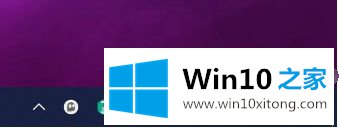
在Win10专业版任务栏中仅显示时间
1、默认情况下,在右上角,您会看到提及的时间和日期。 但是你只能显示时间。 这个想法可以是一个有趣的练习。 我们不是在谈论删除时钟; 我们谈论的只是隐藏日期而是显示时间。
2、打开Win10专业版设置>个性化>任务栏,然后启用“使用小任务栏按钮”选项l;
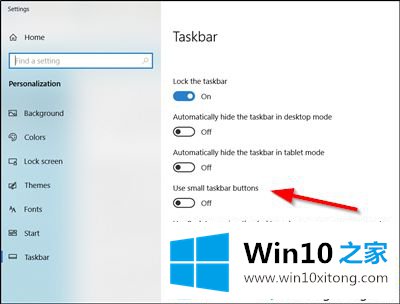
3、只要切换到小任务栏按钮,任务栏的宽度就会减小,并且日期不再可见,因此在完整视图中保持隐藏状态;

4、即使您已将任务栏位置从水平位置更改为垂直位置,此功能仍然有效;
5、如果您想再次显示它,只需关闭相同的使用小任务栏按钮选项;
6、完成后,您可能需要确保选中“锁定所有任务栏”选项。
以上给大家介绍的就是win10系统下任务栏怎么设置仅显示时间的全部内容,大家不妨可以参照一下。
回顾一下上面文章的内容,主要是非常详细的说了win10系统下任务栏怎么设置仅显示时间的具体处理手法,我们高兴能够在这里帮助到你。